ניהול משתמשים והרשאות בוורדפרס
במדריך זה נדגים כיצד ניתן לנהל משתמשים ותפקידיהם באמצעות לוח הניהול של וורדפרס.
אילו הרשאות משתמש יש בוורדפרס?
בוורדפרס, הרשאות משתמש הוא שילוב של:
- תפקיד
- יכולות
role הוא שמה של קבוצת משתמשים שתוצג בלוח הניהול של וורדפרס ו-capabilities הן הרשאות שמנהלים יכולים להפעיל או להשבית.
כברירת מחדל, לוורדפרס שישה תפקידי משתמש בסיסיים:
1. Super Admin: המשתמש שיש לו גישה לאתר כולו, כולל תכונות ניהול רשת.
2. Administrator: המשתמש/ים שיש להם את כל ההרשאות הניהוליות.
3. Editor: המשתמש/ים שיכולים ליצור, לערוך, לפרסם פוסטים שלהם ושל משתמשים אחרים.
4. Author: המשתמש/ים שיכולים ליצור, לערוך, לפרסם את הפוסטים שלהם בלבד.
5. Contributor: המשתמש/ים שיכולים ליצור, לערוך את הפוסטים שלהם אך לא יכולים לפרסם אותם.
6. Subscriber: המשתמש/ים שיכולים לנהל רק את המשתמש שלהם.
מדוע להשתמש במשתמשים ובהרשאות של וורדפרס?
אם אתם מפעילים את אתר הוורדפרס שלכם לבד, אולי לא הייתם חושבים על משתמשים והרשאות בוורדפרס, אבל אם יש לכם צוות שדואג גם לאתר הוורדפרס שלכם או שאתם רוצים לתת אחריות ספציפית למישהו, ייתכן שיהיה עליכם לשקול לקרוא זאת, מכיוון שהתכונות של משתמשים והרשאות בוורדפרס יאפשרו לכם להחליט על תחום המשתמשים השונים ולהגביל את גישתם לצרכיהם. לדוגמא, היכולת לפרסם, להתקין או להסיר את ההתקנה של כל תוסף.
כיצד לנהל משתמשים והרשאות באמצעות לוח הניהול של וורדפרס
שלב 1:
דבר ראשון, פתחו את לוח הניהול של וורדפרס באתר שלכם. לאחר הכניסה ללוח הניהול של וורדפרס, הזינו את הפרטים הבאים:
הזינו את השם משתמש והסיסמא שלכם ולחצו על Log In.
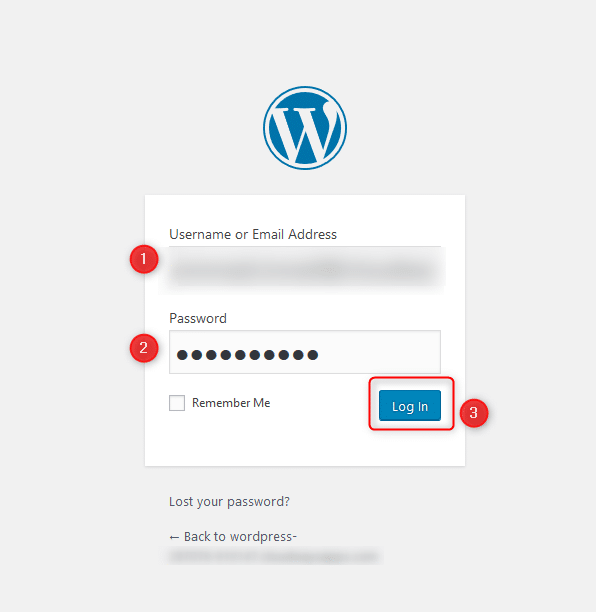
כעת נווטו אל Profile ולחצו על All Users.
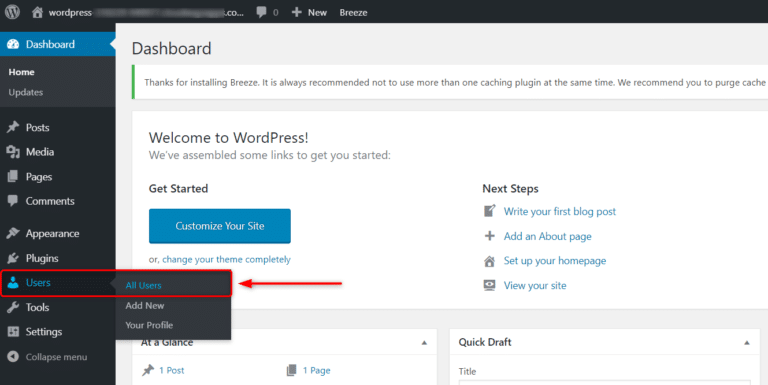
שלב 2:
הוספת משתמש
לחצו על כפתור Add New כדי להוסיף משתמש חדש.
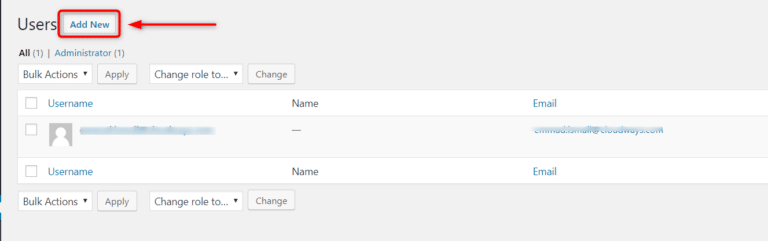
הזינו את המידע הנדרש (שם משתמש, דוא"ל, שם פרטי, שם משפחה, אתר, סיסמה, תפקיד) ואז לחצו על Add New User.
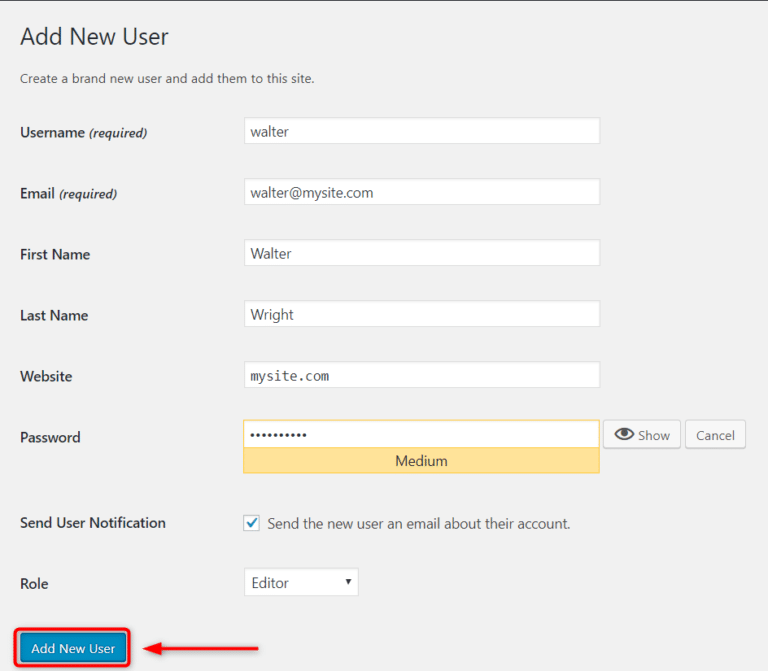
עריכה / עדכון משתמש
אתם יכולים ללחוץ על כפתור Edit כדי לערוך את המשתמש.
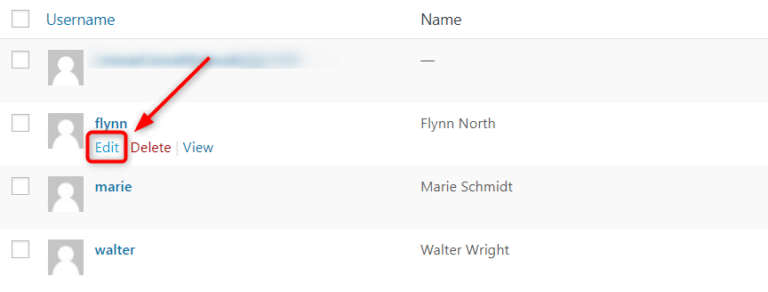
לחיצה על כפתור Delete תמחק את המשתמש.
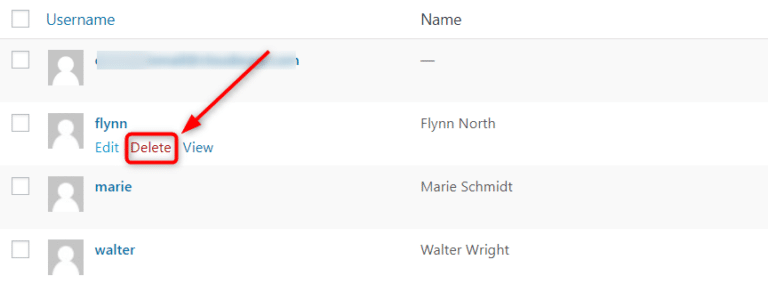
באפשרותכם למחוק יותר ממשתמש אחד בכל פעם על ידי בחירת משתמשים או משתמשים בכמות גדולה ואז בחירה במחיקה מהתפריט הנפתח ואז הקשה על Apply.
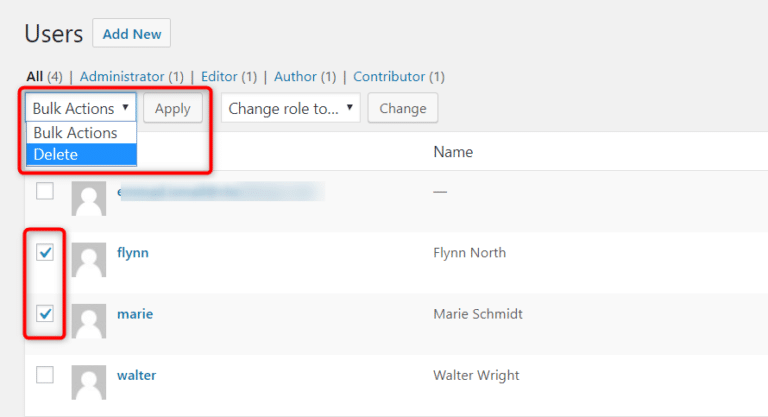
שינוי תפקיד
באפשרותכם לשנות תפקיד גם על ידי בחירת משתמש ובחירת התפקיד החדש והקלקה על Change.

זהו זה! למדתם על ניהול משתמשים והרשאות באמצעות לוח הניהול של וורדפרס.
מאת – צוות EasyCloud






